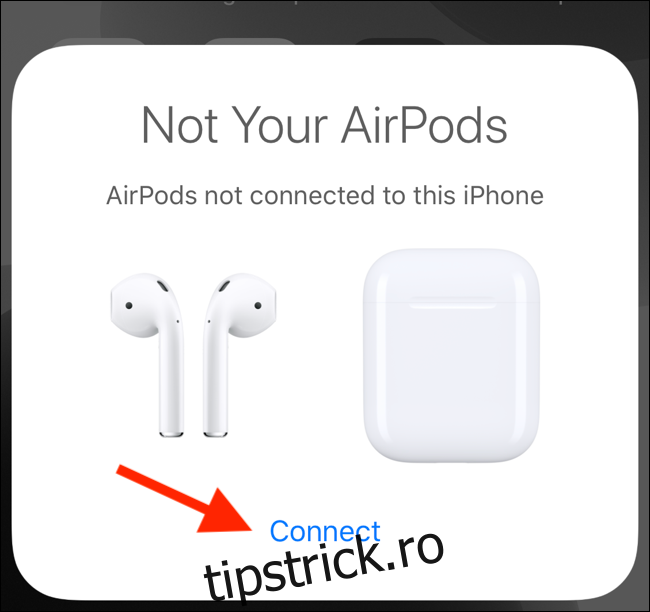Noua funcție de Partajare audio a Apple vă ajută să ascultați o melodie sau să vizionați un videoclip împreună, fără a utiliza difuzoare. Din păcate, funcția este limitată la iPhone-uri, iPad-uri și iPod Touch-uri mai noi asociate cu AirPods sau PowerBeats Pro.
Cuprins
Ce dispozitive funcționează cu Partajarea audio
După cum am menționat, noua funcție de partajare audio acceptă căștile wireless AirPods de prima și a doua generație și PowerBeats Pro. Această listă ar trebui să se extindă pe măsură ce sunt lansate mai multe dispozitive cu cip W1 sau H1 de la Apple.
În prezent, Partajarea audio este disponibilă numai pe următoarele dispozitive:
iPhone 8 (și mai nou)
iPad Pro (prima generație și mai nou)
iPad Air (a treia generație și mai nou)
iPad mini (a cincea generație și mai nou)
iPod touch (a șaptea generație și mai nou)
Cum să împerechezi un alt set de AirPods
Folosind funcția de partajare audio de la Apple, puteți conecta două perechi de căști fără fir la un singur iPhone, iPad sau iPod Touch și puteți partaja audio cu ambele dispozitive fără întârziere sau bâlbâială.
Pentru a conecta a doua pereche de AirPods la iPhone, deschideți carcasa AirPods de lângă iPhone. Veți vedea o fereastră pop-up care spune că aceste AirPod-uri nu sunt ale dvs., dar vă puteți conecta la ele. Aici, atingeți butonul „Conectați”.
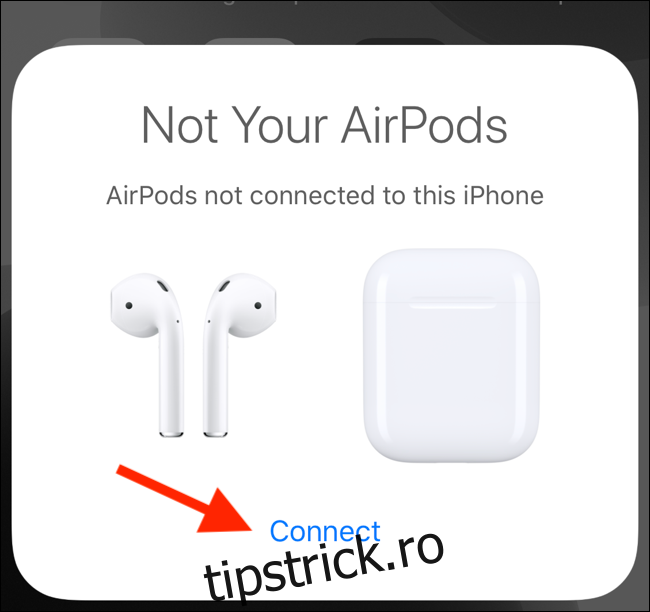
Apoi, puneți AirPod-urile în modul de asociere apăsând butonul fizic din spatele carcasei AirPods. AirPod-urile vor fi conectate și veți vedea starea bateriei pe ecran. Aici, atingeți „Terminat”.
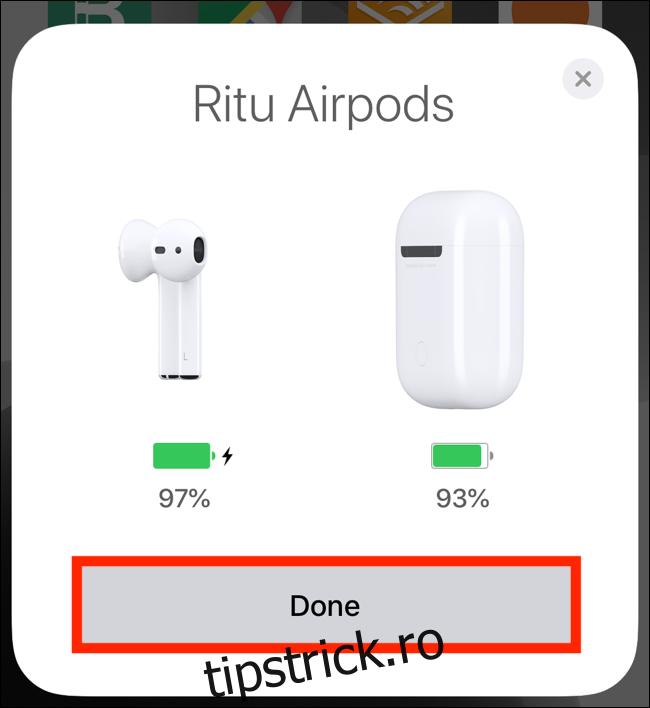
Cum să redați audio pe două seturi de AirPods
Acum că a doua pereche de AirPods este asociată cu dispozitivul dvs., puteți controla ieșirea audio prin orice meniu AirPlay. Aceasta include widgetul În redare în prezent din Centrul de control, aplicația Muzică și widgetul În redare în prezent de pe ecranul de blocare.
Vă vom ghida prin pașii utilizării meniului AirPlay din Centrul de control. Deschideți Centrul de control glisând în jos din marginea din dreapta sus a ecranului iPhone-ului sau iPad-ului. Dacă aveți un iPhone sau iPod Touch cu un buton Acasă, glisați în sus din partea de jos a ecranului pentru a dezvălui Centrul de control.
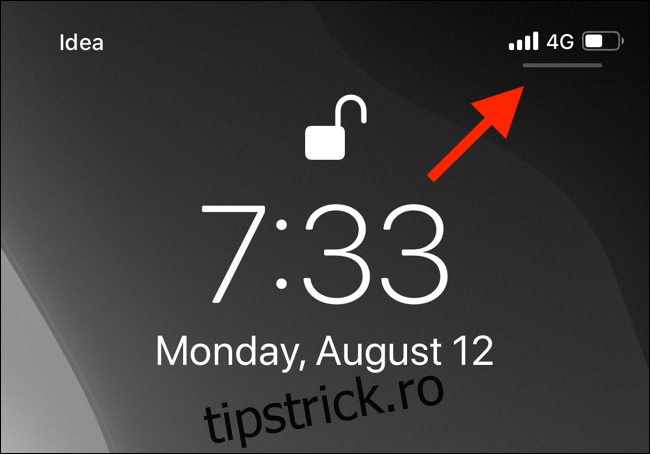
De aici, atingeți și mențineți apăsat widgetul „Acum se joacă” pentru a-l extinde.
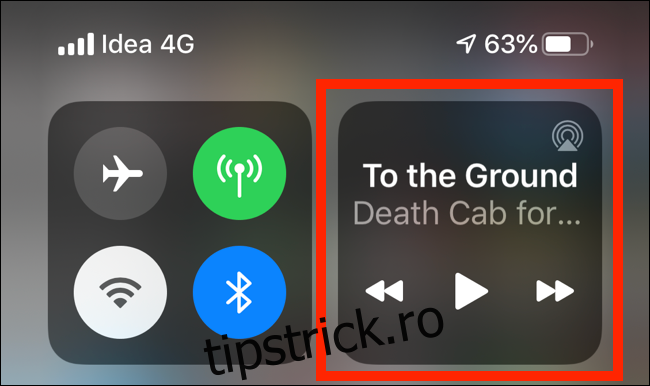
Selectați butonul „AirPlay”.
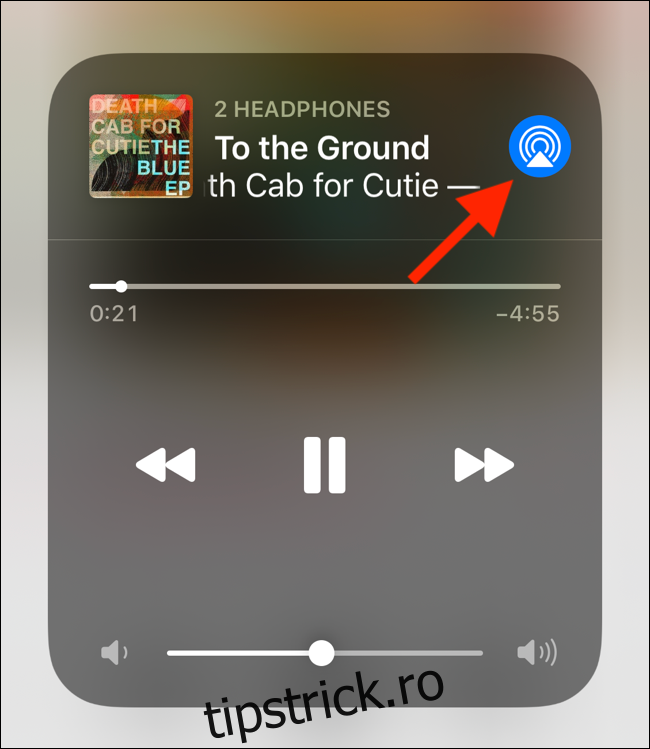
Acum veți vedea toate dispozitivele disponibile. Dacă aveți AirPod-urile conectate, acestea vor fi selectate ca dispozitiv de ieșire curent. Veți vedea, de asemenea, a doua pereche de AirPod-uri mai jos. Atingeți butonul gol „Bifă” de lângă acesta.
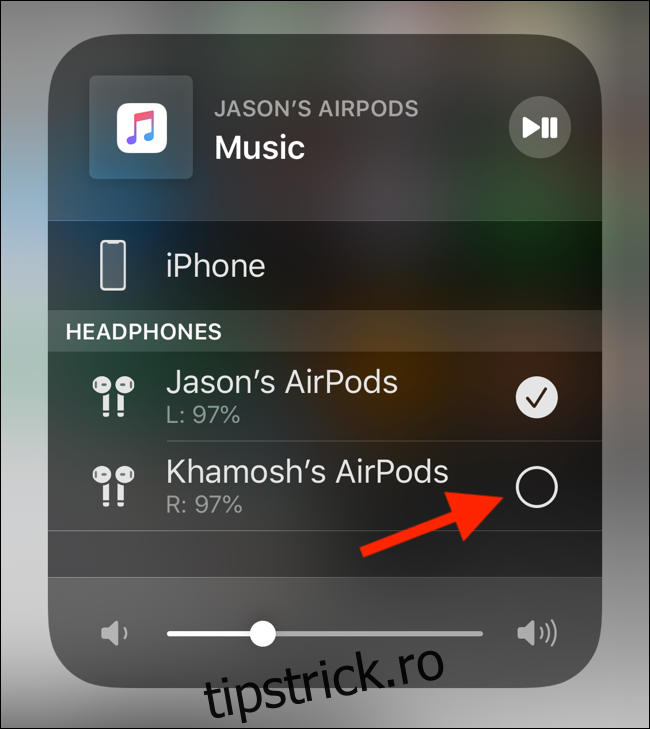
Ambele AirPod-uri sunt acum active ca ieșire audio pentru iPhone, iPad sau iPod Touch. Orice jucați va fi disponibil pe ambele dispozitive.
Veți putea controla sunetul pentru ambele dispozitive independent sau împreună. Utilizați glisorul din partea de jos a widget-ului pentru a modifica volumul pentru ambele AirPod-uri împreună. Utilizați glisorul de sub lista AirPod-urilor individuale pentru a controla volumul pentru AirPod-urile date.
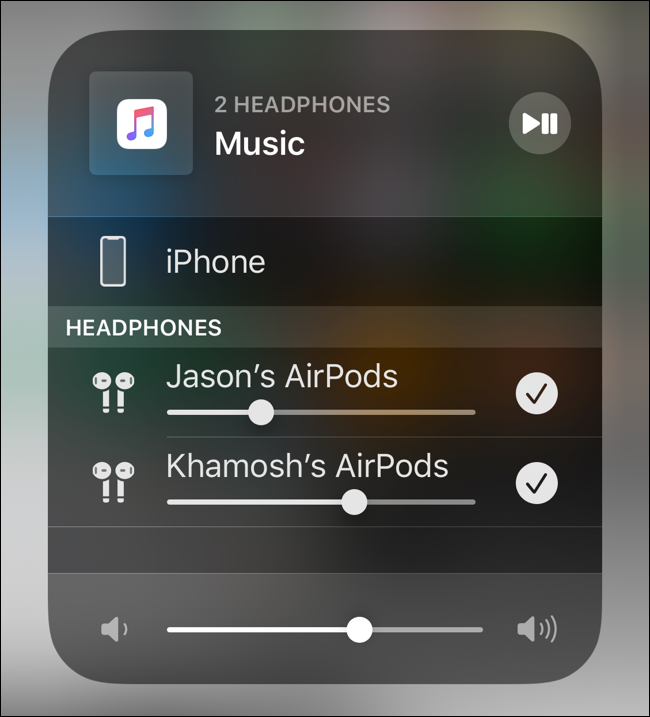
Cum să partajați audio cu un prieten folosind un iPhone
Există o altă modalitate de a partaja sunetul de la un iPhone cu două seturi de AirPod-uri care nu necesită procesul de asociere. În schimb, vă conectați cu iPhone-ul prietenului dvs. care are AirPod-urile asociate cu iPhone-ul.
Această funcție funcționează pe dispozitivele iOS și iPadOS cu Bluetooth 5.0. Aceasta înseamnă că iPhone 8 și o versiune superioară, iPad Pro (a doua generație), iPad Air (a treia generație) și iPad mini (a cincea generație) acceptă această caracteristică.
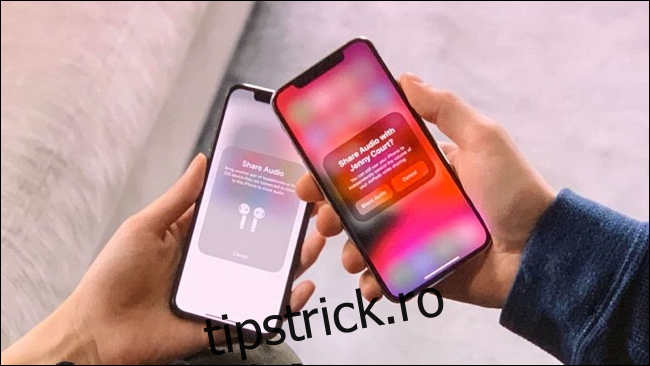
Dacă ambele iPhone-uri rulează iOS 13 sau o versiune ulterioară, prietenul tău trebuie pur și simplu să-și pună iPhone-ul peste al tău. Acest lucru va afișa o fereastră pop-up pe iPhone-ul dvs. care vă va întreba dacă doriți să partajați sunetul de pe iPhone cu AirPod-urile prietenului dvs.
Atingeți „Partajați audio”. Odată ce prietenul tău confirmă și pe iPhone, partajarea audio va începe.
Ambele AirPod-uri vor apărea apoi în meniul AirPlay și veți putea gestiona redarea și volumul de acolo.